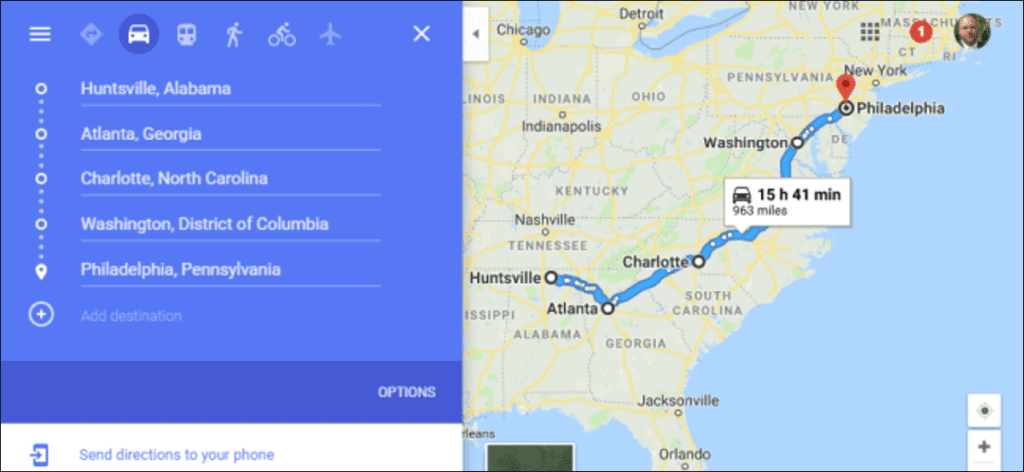Ya sea que esté planeando un día en la ciudad o quiera organizar el viaje por carretera perfecto por todo el país, Google Maps le permite agregar hasta nueve paradas, excluyendo su punto de partida, al hacer rutas desde el sitio web y la aplicación Maps. He aquí cómo hacerlo.
Agregue múltiples paradas usando el sitio web
Primero, abra su navegador y diríjase a Mapas de Google. Haga clic en el botón «Cómo llegar» a la derecha de la barra de búsqueda.

De forma predeterminada, Maps utilizará la ubicación de su dispositivo como punto de partida. Si desea que sea una ubicación diferente, ingréselo ahora.
Luego, ingrese la ubicación de su primer destino en el campo provisto y presione Enter. Alternativamente, puede hacer clic en cualquier parte del mapa para obtener los mismos resultados.
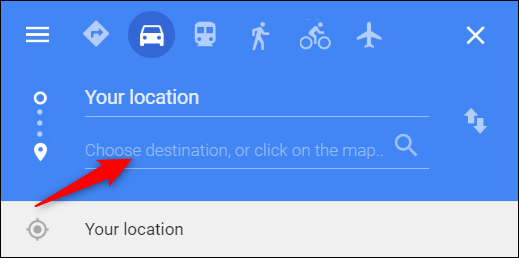
Asegúrese de haber seleccionado la opción de conducir o caminar, ya que Mapas solo le permite hacer múltiples destinos con estos dos modos de viaje.

Para agregar otro destino, simplemente haga clic en el «+» o en el espacio debajo de su primer destino, luego comience a ingresar una nueva ubicación. Puede repetir esta operación para agregar hasta nueve paradas en total. Si tiene más paradas de las permitidas, es posible que deba crear otro mapa desde donde lo dejó.
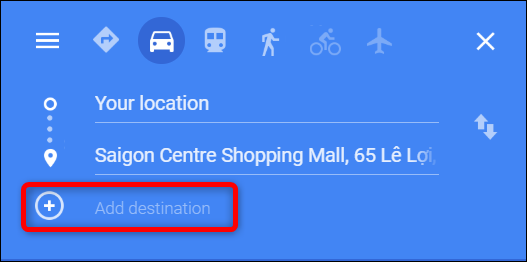
Si en algún momento decide cambiar el orden de sus destinos, simplemente arrastre cualquier ubicación hacia arriba o hacia abajo en la lista usando los círculos de la izquierda.
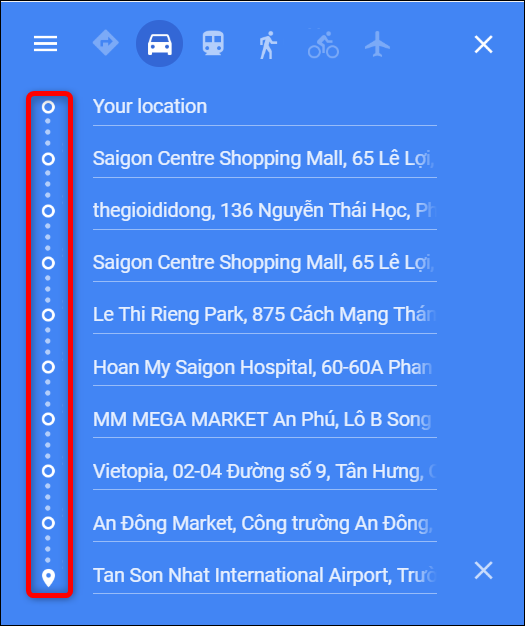
Y una vez que haya creado su mapa en su navegador web, puede hacer clic en el enlace «Enviar direcciones a su teléfono» para enviarlo a su dispositivo móvil por correo electrónico o mensaje de texto. Suponiendo que la aplicación Google Maps esté instalada, puede abrirla inmediatamente.
Agregue múltiples paradas usando la aplicación móvil
Puede utilizar la aplicación móvil Google Apps (gratuita para ios Dónde Androide) para crear un mapa con múltiples destinos de la misma manera.
Inicie la aplicación Google Maps en su dispositivo móvil, luego presione el botón azul «Ir» en la parte inferior derecha de su pantalla.
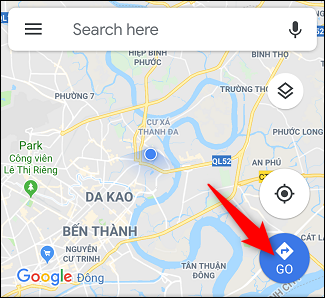
De forma predeterminada, Maps usa la ubicación de su dispositivo como punto de partida. Si desea que sea una ubicación diferente, ingréselo ahora.
Comience a ingresar su primer destino o toque una ubicación en el mapa a continuación para comenzar su viaje.
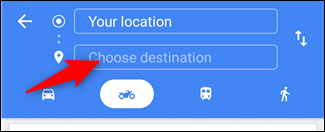
Luego abra el menú (los tres puntos en la parte superior derecha), luego presione el comando «Agregar parada».
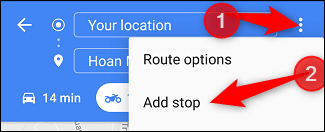
Ingrese la ubicación de su próxima parada o toque en cualquier lugar del mapa para agregar el próximo destino.
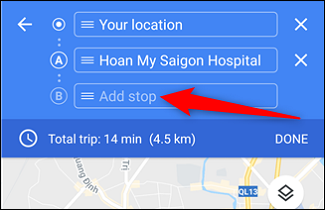
Para cambiar el orden de sus destinos, simplemente arrastre una de las ubicaciones hacia arriba o hacia abajo en la lista usando la «Hamburguesa» (tres filas apiladas) a la izquierda.
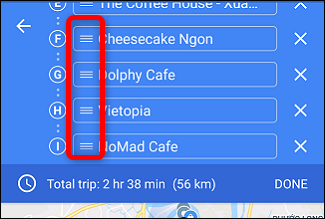
Cuando haya agregado todas las paradas a su viaje, continúe y presione «Listo» para poder comenzar su viaje.